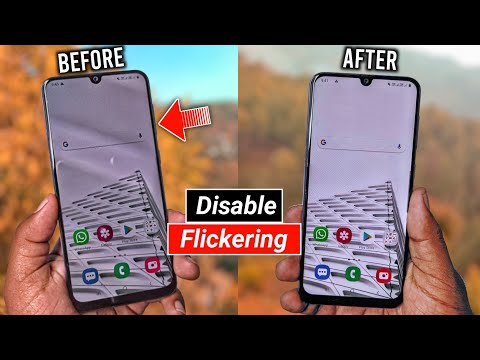
Conţinut
Problema pâlpâitoare a ecranului care pare să blocheze unii proprietari de Samsung Galaxy A50 ar putea fi doar o problemă destul de minoră care se referă la firmware sau ar putea fi, de asemenea, un semn al unei probleme hardware serioase. Ce puteți face cu privire la această problemă este depanarea telefonului, astfel încât să știți care este afacerea reală și de ce apare această problemă.
Deci, în această postare, vă voi prezenta în depanarea Galaxy A50 care are o problemă de pâlpâire a ecranului. Vom încerca să luăm în considerare toate posibilitățile și să le excludem una câte una până când vom putea afla care este problema și, sperăm, să o remediem. Deci, dacă sunteți unul dintre proprietarii acestui telefon și aveți în prezent probleme similare, continuați să citiți, deoarece acest articol vă poate ajuta într-un fel sau altul.
Înainte de orice, dacă aveți alte probleme cu dispozitivul dvs., încercați să răsfoiți pagina noastră de depanare, deoarece am abordat deja mai multe probleme cu acest dispozitiv. Șansele sunt că am publicat deja o postare care abordează probleme similare. Încercați să găsiți probleme care prezintă simptome similare cu ceea ce aveți în prezent și nu ezitați să utilizați soluțiile pe care le-am sugerat. Dacă nu funcționează pentru dvs. sau dacă tot aveți nevoie de ajutorul nostru, completați chestionarul nostru și apăsați pe Trimiteți pentru a ne contacta.
Depanarea Galaxy A50 cu probleme de sclipire a ecranului
Vă voi oferi câteva proceduri pe care le puteți încerca. Ceea ce trebuie să facem aici este să excludem posibilitatea ca acesta să fie doar o problemă cu firmware-ul. Dacă, după această depanare, Galaxy A50 are în continuare problema pâlpâirii ecranului, atunci am putea spune că este o problemă hardware și, pentru aceasta, trebuie să mergeți la magazin pentru a repara dispozitivul. Acestea fiind spuse, iată lucrurile pe care trebuie să le faceți ...
Prima soluție: forțați reporniți Galaxy A50
Primul lucru pe care trebuie să-l faceți este să excludeți posibilitatea ca ecranul să pâlpâie doar din cauza unei probleme minore de firmware sau a unei erori. Există momente în care apar probleme în sistem și pot duce la acest tip de problemă. Deci, pentru a exclude acest lucru, urmați acești pași:
- Țineți apăsat butonul de reducere a volumului și nu îl eliberați încă.
- Ținând apăsat butonul de volum, țineți apăsată și tasta de pornire.
- Păstrați ambele taste apăsate împreună timp de 15 secunde sau până când pe ecran apare sigla Galaxy A50.
Odată ce telefonul a pornit cu succes, încercați să vedeți dacă ecranul pâlpâie încă apare. Dacă totuși, treceți la următoarea soluție.
Dacă preferați să urmăriți decât să citiți ...
CITEȘTE ȘI: Samsung Galaxy A50 este oprit de la sine și nu se va porni
A doua soluție: aflați dacă se datorează aplicațiilor de la terți
Aplicațiile de la terțe părți pot face ca telefonul să aibă probleme de sclipire a ecranului, mai ales dacă există aplicații care nu funcționează așa cum ar trebui. Rularea telefonului în modul sigur nu va rezolva problema, dar vă va spune imediat dacă este o aplicație terță parte care o provoacă sau nu, deoarece atunci când se află în acest mod, toate aplicațiile descărcate sunt dezactivate temporar. Iată cum se face:
- Apăsați și mențineți apăsată tasta de pornire până când sunt afișate opțiunile.
- Țineți apăsată opțiunea Oprire până când trece în Mod sigur.
- Atingeți pictograma Mod sigur pentru a reporni dispozitivul.
- După ce repornirea are succes, ar trebui să vedeți „Mod sigur” în colțul din stânga jos al ecranului.
Dacă ecranul nu pâlpâie în acest mod, atunci înseamnă că există o aplicație terță parte care o provoacă. Urmați acești pași pentru a determina vinovatul și a remedia problema:
- Reporniți telefonul normal pentru a porni în modul standard.
- Amintiți-vă aplicațiile pe care le-ați instalat despre momentul în care ecranul a început să pâlpâie.
- După ce aveți deja în vedere o aplicație, glisați în jos din partea de sus a ecranului pentru a trage panoul de notificări în jos.
- Atingeți pictograma Setări din colțul din dreapta sus.
- Derulați la și apoi atingeți Aplicații.
- Găsiți și atingeți aplicația suspectată.
- Atingeți Stocare.
- Atingeți Ștergeți datele și atingeți OK pentru a confirma.
- Atingeți o dată tasta Înapoi, apoi atingeți Dezinstalare.
- Confirmați că doriți să eliminați aplicația de pe telefon.
Pe de altă parte, dacă Galaxy A50 are în continuare problema pâlpâirii ecranului chiar și în modul sigur, atunci este timpul să treceți la alte soluții.
A treia soluție: Resetați toate setările
Dacă problema a început după ce ați modificat unele setări și nu vă mai puteți aminti ce setare trebuie corectată, atunci această procedură vă va ajuta să faceți telefonul să funcționeze așa cum a fost. Tot ce trebuie să faceți este să resetați toate setările, astfel încât dispozitivul dvs. să fie readus la setările implicite din fabrică, fără a șterge fișierele și datele. Iată cum o faceți:
- Glisați în jos din partea de sus a ecranului pentru a trage panoul de notificări în jos.
- Atingeți pictograma Setări din colțul din dreapta sus.
- Derulați și atingeți Gestionare generală.
- Atingeți Resetare.
- Atinge Resetare setări.
- Atingeți butonul Resetare setări.
- Dacă vi se solicită, introduceți codul PIN, parola sau modelul.
- În cele din urmă, atingeți Resetare.
După aceasta și problema pâlpâirii ecranului continuă, atunci este timpul să depanați firmware-ul în sine.
CITEȘTE ȘI: Cum să remediați Samsung Galaxy A50 nu se va conecta la problema Wi-Fi
A patra soluție: ștergeți partiția cache pentru a remedia pâlpâirea ecranului
Probleme de performanță pot apărea dacă Galaxy A50 are unele cache de sistem corupte. Memoria cache a sistemului în ansamblu este predispusă la corupție și o astfel de problemă se întâmplă mai des decât credem. Acesta este motivul pentru care ar trebui să încercați să ștergeți memoria cache a sistemului, astfel încât aceasta să fie înlocuită cu una nouă și puteți face acest lucru ștergând partiția cache. Iată cum:
- Opriți dispozitivul.
- Țineți apăsat butonul Creșterea volumului cheie și Bixby , apoi apăsați și mențineți apăsat butonul Putere cheie.
- Când se afișează sigla Galaxy A50, eliberați toate cele trei taste.
- Galaxy A50 va continua să pornească în modul de recuperare. După ce vedeți un ecran negru cu texte albastre și galbene, treceți la pasul următor.
- apasă pe Volum scăzut tasta de mai multe ori pentru a evidenția ștergeți partiția cache.
- presa Putere tasta de selectat.
- apasă pe Volum scăzut cheie de evidențiat da, le și apăsați tasta Putere tasta de selectat.
- Când partiția de ștergere cache este completă, Restartati acum este evidențiat.
- apasă pe Putere tasta pentru a reporni dispozitivul.
După ce telefonul dvs. a repornit cu succes, observați cu atenție pentru a afla dacă ecranul pâlpâitor este fix. Dacă tot apare, atunci trebuie să vă resetați telefonul.
A cincea soluție: faceți backup fișierelor și resetați telefonul
În acest moment, va fi necesară o resetare master. Dacă este doar o problemă de firmware, atunci o resetare o va remedia, dar dacă este o problemă hardware, atunci acesta este ultimul lucru pe care trebuie să-l faceți înainte de a readuce telefonul în magazin sau magazin.
Înainte de resetare, asigurați-vă că creați o copie de rezervă a fișierelor și datelor importante, deoarece acestea vor fi șterse. După efectuarea copiei de rezervă, eliminați contul Google, astfel încât să nu fiți blocat și iată cum procedați:
- Dintr-un ecran de pornire, glisați în sus sau în jos din centrul afișajului pentru a accesa ecranul aplicațiilor.
- Deschideți aplicația Setări.
- Atingeți Conturi și backup.
- Atingeți Conturi.
- Selectați adresa Gmail corespunzătoare. Dacă există mai multe conturi, asigurați-vă că alegeți pe cel pe care doriți să îl eliminați de pe dispozitiv.
- Atinge Elimină contul.
- Pentru a confirma, examinați notificarea, apoi atingeți Eliminați contul.
- Reporniți telefonul pentru a reîmprospăta memoria.
După resetare, configurați telefonul ca dispozitiv nou și nu instalați încă nicio aplicație. În schimb, observați telefonul pentru a afla dacă pâlpâirea ecranului a fost remediată de resetare. Dacă este încă acolo, atunci aduceți telefonul înapoi la magazin.
Sper că am putut să vă ajutăm să remediați Samsung Galaxy A50 cu o problemă de pâlpâire a ecranului. Am aprecia dacă ne-ați ajuta să răspândim vestea, așa că vă rog să împărtășiți această postare dacă vi se pare utilă. Vă mulțumesc mult pentru lectură!
conecteaza-te cu noi
Suntem întotdeauna deschiși la problemele, întrebările și sugestiile dvs., așa că nu ezitați să ne contactați completând acest formular. Acesta este un serviciu gratuit pe care îl oferim și nu vă vom percepe niciun ban pentru asta. Vă rugăm să rețineți că primim sute de e-mailuri în fiecare zi și este imposibil să răspundem la fiecare dintre ele. Dar fiți siguri că citim fiecare mesaj pe care îl primim. Pentru cei pe care i-am ajutat, vă rugăm să răspândiți mesajul împărtășind postările noastre prietenilor dvs. sau pur și simplu să vă placă pagina noastră de Facebook sau să ne urmați pe Twitter. De asemenea, puteți vizita canalul nostru Youtube, deoarece publicăm videoclipuri utile în fiecare săptămână.


